Passaggi facili per installare e usare YouTube Kids su Amazon Fire [2025]
Come ottenere YouTube Kids su Amazon Fire
Articoli Correlati
- Controllo genitori di YouTube
-
- Come vedere la cronologia di YouTube?
- Cos'è Metaverse? Guida per i genitori
- Metti il controllo genitori su YouTube
- Elimina account TikTok senza numero di telefono
- Modi per bloccare i canali YouTube
- Modi per ottenere l'indirizzo IP di qualcuno e nasconderlo Indirizzo IP
- Una guida completa sul controllo genitori di YouTube
- Che cos'è la Fanfiction? Guida per i genitori
- Alternativa YouTube sicura per i bambini
- Le 5 migliori alternative a TikTok
- Metodi per limitare i contenuti per adulti di YouTube
- Controllo genitori per app social media
- Suggerimenti per il controllo parentale
Feb 27, 2025 Archiviato nel: Blocca YouTube Soluzioni comprovate
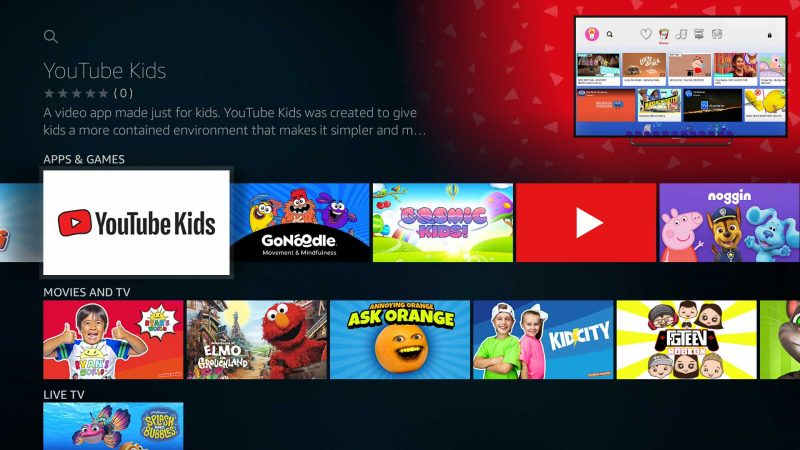
Si può avere YouTube Kids sul tablet Amazon Fire?
Hai appena comprato un tablet Amazon Fire, ma guardando le app disponibili, non sei riuscito a trovare YouTube. È normale. I tablet Amazon Fire non includono nessun sito web di video popolare. YouTube è solo una delle numerose app comuni che non ci sono nell'Amazon App Store. Tuttavia, non dovresti preoccuparti. Qui ti forniremo 3 metodi per ottenere e usare YouTube Kids sui tablet Fire.
Puoi sempre installare i file APK sul tuo tablet. Oppure, ti serviranno alcune abilità tecniche per installare il fantastico YouTube Kids su Amazon Fire per tenere i tuoi figli occupati e felici. Continua a leggere per scoprire come puoi trasformare il tuo tablet nuovo ma "noioso" in un dispositivo più accattivante per i tuoi figli.
Indice dei contenuti
Parte 1: Come ottenere YouTube Kids sui tablet Amazon Fire?
Come detto prima, ottenere YouTube Kids sui Amazon Fire non è facile. Questo perché YouTube Kids non funziona su un dispositivo senza Google Play. È più facile installare il file APK standard su un normale tablet Android piuttosto che ottenere questa app su Amazon Fire.
Fortunatamente, puoi installare Google Play Store sul dispositivo per poter accedere a YouTube, YouTube Kids e tutte le altre app Android. Vuoi sapere la cosa migliore? Non dovrai fare il rooting del tuo Amazon Fire per farlo. Inoltre, la procedura richiederà meno di 30 minuti. Non serve altro per iniziare a usare il tuo tablet Amazon Fire proprio come gli altri comuni tablet Android.
Puoi farlo usando due metodi. Uno richiede l'installazione di quattro file APK sul tablet. L'altro richiede l'uso di uno script su un PC Windows. Il primo metodo è più semplice del secondo. Tuttavia, dal momento che le due procedure sono difficili, dovresti conoscere entrambe. Nel caso in cui un metodo non funzionasse, potrai sempre usare l'altro.
Metodo 1: Con i file APK
Sfortunatamente, installare Google Play Store e YouTube su Amazon Fire con questo metodo richiede l'installazione di almeno altri tre strumenti. Questo richiederà più tempo per installare ognuna di queste app, che un normale tablet Android non richiede. La cosa bella è che questa procedura funziona sulle diverse versioni di Fire OS, incluse 5.3.1.1, 5.3.2 e 6.3.0.1. Per controllare la versione del tuo tablet, vai su Impostazioni → Opzioni dispositivo → Aggiornamenti di sistema. Questi sono i passaggi per installare il Play Store sui tablet Amazon Fire per riuscire a installare YouTube Kids.
1. Vai su Impostazioni → Sicurezza e abilita App da fonti sconosciute.
2. Vai al sito APKMirror dal browser Silk integrato nel tuo dispositivo, cerca e scarica Google Account Manager APK, Google Services Framework APK, Google Play Services APK e Google Play Store APK.
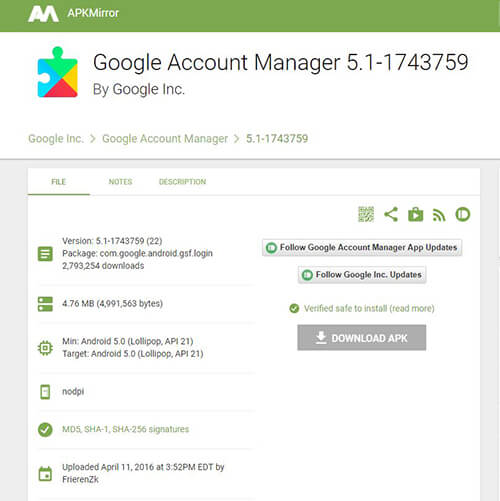
3. Quando appare un avviso sulla possibilità che questi tipi di file possano danneggiare il tuo dispositivo, clicca su OK. Non preoccuparti.
4. Attendi che il tablet finisca di scaricare i file APK.
5. Trascina verso il basso la parte superiore del tuo schermo per vedere le notifiche per ognuno dei file APK scaricati.
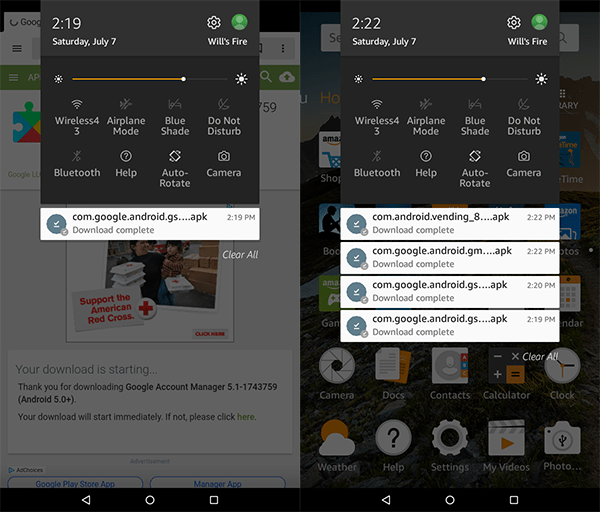
6. Inizia cliccando su Google Account Manager APK per installarlo sul tablet. Attendi fino a quando il dispositivo non ha finito di installare il file. (Per sapere quale file scaricare per primo, guarda l'ora alla quale è stato completato il download a destra del file APK)
7. Ripeti i passaggi 5-6 per installare i file APK rimanenti nel seguente ordine: Google Services Framework, Google Play Services e Play Store.
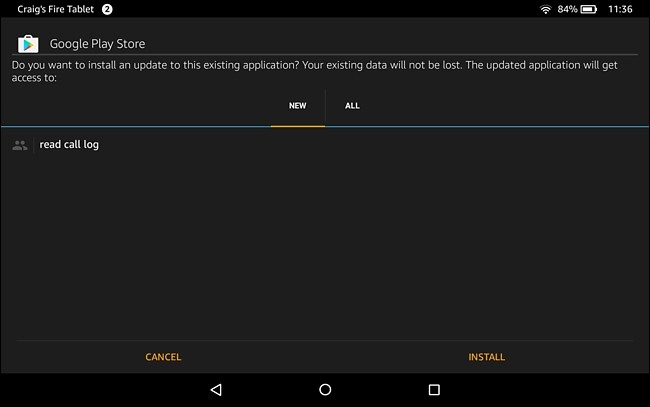
Se il tasto Installa è grigio, spegni lo schermo, riaccendilo e sblocca l'Amazon Fire. Dovrebbe funzionare. Se il tasto passa da grigio a arancio, puoi continuare a installare i file APK. Una volta completata l'installazione, Google Play Store dovrebbe apparire sulla schermata home del tablet Amazon Fire. Toccalo e ti verrà richiesto di accedere al tuo account Google o di crearne uno nuovo. Il tuo Amazon Fire ora è pronto per installare YouTube Kids.
Assicurati di usare una fonte affidabile per scaricare i file APK, come APKMirror. APKMirror è un sito affiliato di Android Police. Oltre a non avere nessun contenuto piratato, offre dei file gratuiti da Google Play e dagli sviluppatori. APKMirror non modifica o cambia le app prima di caricarle. Dunque, puoi stare tranquillo che scaricare i loro file APK non danneggerà il tuo dispositivo.
Inoltre, se hai qualche problema durante l'installazione dei file APK o di Google Play Store, controlla le tue impostazioni per assicurarti che il tablet sia stato impostato per installare il software nella scheda SD. Per farlo, vai su Impostazioni → Archiviazione → Scheda SD. Il metodo uno funziona per molte persone, ma non per tutti. Se non funziona per te, il metodo due dovrebbe.
Metodo 2: Usando uno script su un PC Windows
Il metodo uno dovrebbe funzionare bene. A volte, ci vuole del tempo perché Google Play Store riceva gli aggiornamenti automatici per funzionare correttamente. Altre volte, potresti dover riavviare il dispositivo. Tuttavia, se nessuno di questi suggerimenti funziona, puoi installare Google Play Store da un computer Windows. Tutto quello che ti serve per questo metodo è un PC Windows, un cavo USB e il tuo Amazon Fire. Questi sono i passaggi.
1. Sul tuo tablet Amazon Fire, vai su Impostazioni → Dispositivo → Opzioni dispositivo.
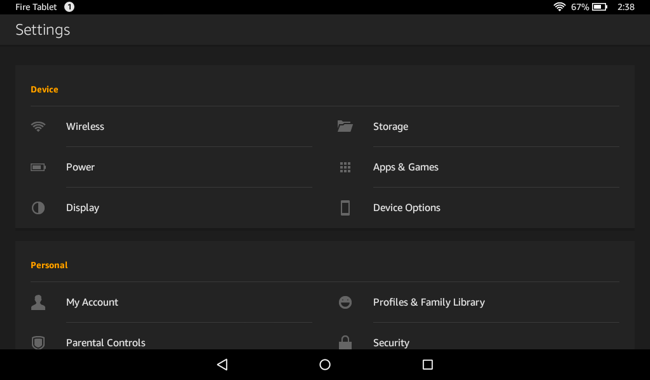
2. Trova il campo con il Numero di Serie e toccalo almeno sette volte (ripetutamente).
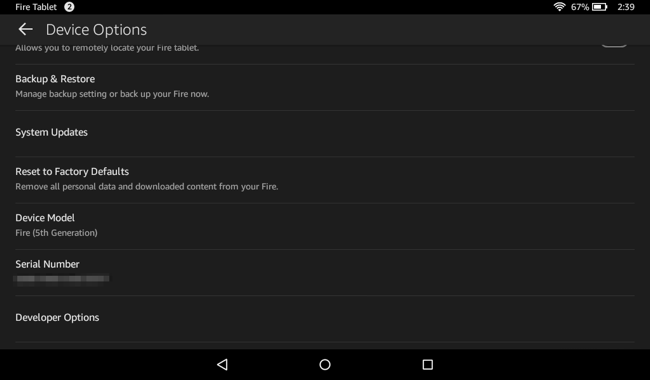
3. Tocca Opzioni Sviluppatore.
4. Tocca il tasto Abilita ADB per attivarlo. Accetta l'avviso per continuare viso che questa funzionalità è pensata solo per gli sviluppatori.
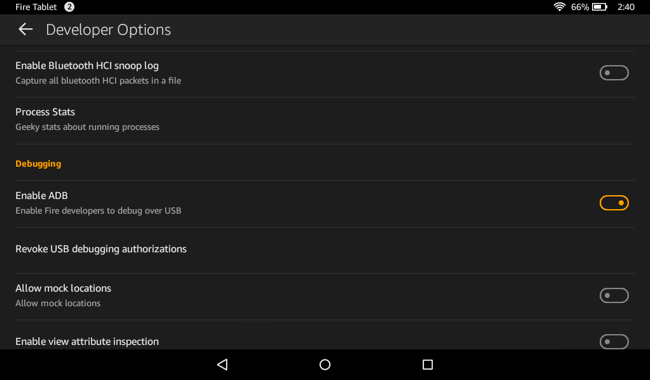
5. Connetti il tablet a un PC Windows con un cavo USB. Se riscontri un problema, installa manualmente i driver Google USB. Comunque, il tuo computer dovrebbe rilevare e scaricare automaticamente i driver.
6. Sul PC, vai sul sito Root Junky e scarica il file Amazon-Fire-5th-Gen-Install-Play-Store.zip.
7. Estrai i contenuti del file zip nella cartella che preferisci nel PC.
8. Apri la cartella, cerca il file 1-Install-Play-Store.bat e fai doppio clic per installarlo.
9. Vai nel tablet e tocca il comando Attiva debug USB. Se non è disponibile, chiudi la finestra di comando sul PC prima di aprire di nuovo il file .bat.
10. Quando appare la prima schermata digita 2 e tocca Invio. Lo strumento installerà Google Play Services e Google Play Store nel tablet.
11. Riavvia il tuo Amazon Fire toccando il tasto OK nell'avviso che apparirà sullo schermo una volta completato il processo di installazione. Se l'avviso non appare, puoi tenere premuto il tasto di accensione del tablet.
12. Accendi il tablet e scollegalo dal PC Windows.
13. Se vuoi puoi disabilitare l'opzione ADB.
Dopo il passaggio 5, puoi scegliere di scaricare i file APK che devi installare, inclusi YouTube Kids e YouTube. Tuttavia, questo richiederà l'utilizzo del comando ADB per impostare i permessi per una o più app. Ecco perché usare lo script (passaggi 6-13) è il modo più facile. Installerà le applicazioni e imposterà i permessi al posto tuo.
L'unico problema di usare lo script è che permette l'installazione di driver sconosciuti inclusi nel pacchetto. Dunque, è un metodo rischioso. Inoltre, per farlo sulle nuove versioni a 64-bit di Windows 8.1 o 10, dovrai ripristinare e disattivare la verifica della sorgente dei driver.
Questi sono altri articoli sul controllo parentale per YouTube:
Metodi efficaci per monitorare da remoto la cronologia dei video di YouTube dei tuoi figli
Ottenere YouTube Kids su Amazon Fire
Dopo aver riavviato il tablet, la tua schermata home avrà le icone per le Impostazioni Google e il Play Store. Questo significa che il tuo Amazon Fire ora funzionerà proprio come ogni altro tablet Android. Sono necessari alcuni altri passaggi per poter avere YouTube Kids su Amazon Fire. Ecco cosa devi fare.
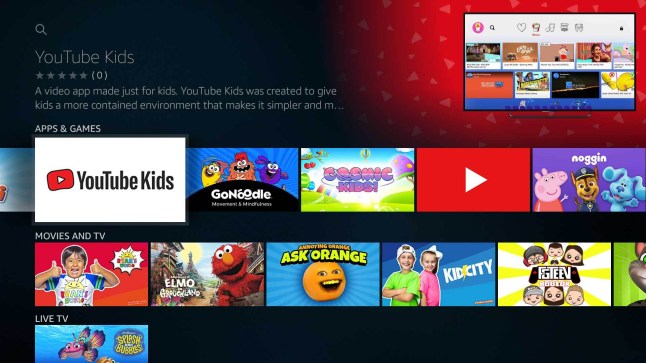
1. Se non hai un account Google, creane uno. Altrimenti, accedi nel tablet con il tuo account.
2. Vai su Google Play Store e digita YouTube Kids nella barra di ricerca.
3. Vai al tasto Installa e cliccalo per scaricare e installare l'app.
4. Attendi che l'installazione sia completata.
Ora i tuoi figli potranno godersi il loro YouTube Kids su Amazon Fire! Puoi anche scaricare altre app che l'Amazon App Store non ha. A questo punto, tuttavia, potrebbe sembrare che Google Play Store non funzioni correttamente. Attendi semplicemente circa 10 minuti perché si aggiorni in background.
Potresti anche voler installare YouTube su Amazon Fire per te stesso, così i tuoi figli non saranno gli unici a godersi dei bei video. Il procedimento è simile a quello per installare YouTube Kids. Semplicemente vai su Google Play Store e cerca YouTube. Poi, trova il tasto installa e toccalo. Il tablet inizierà a installare YouTube. Ricorda, il tuo tablet può installare qualsiasi app disponibile su Google Play Store.
Parte 2: Consigliato: Usare FamiSafe per limitare il tempo di utilizzo di YouTube
Anche se YouTube Kids è una buona scelta per far divertire i bambini, potrebbero diventare dipendenti da questa app se la usano per troppo tempo. Dunque, è necessario impostare un controllo parentale come il limite del tempo di utilizzo per YouTube Kids.
FamiSafe è un'app per il controllo parentale affidabile con potenti funzionalità per limitare il tempo di utilizzo, bloccare le app, monitorare la posizione, filtrare i siti web, bloccare giochi e pornografia, ecc. Se ai tuoi figli piace guardare i video di YouTube, e sei preoccupato che possano venire esposti a contenuti inappropriati, allora FamiSafe potrà esserti utile. Può rilevare i messaggi sospetti nelle app social come YouTube, Facebook, Instagram, WhatsApp e altre.
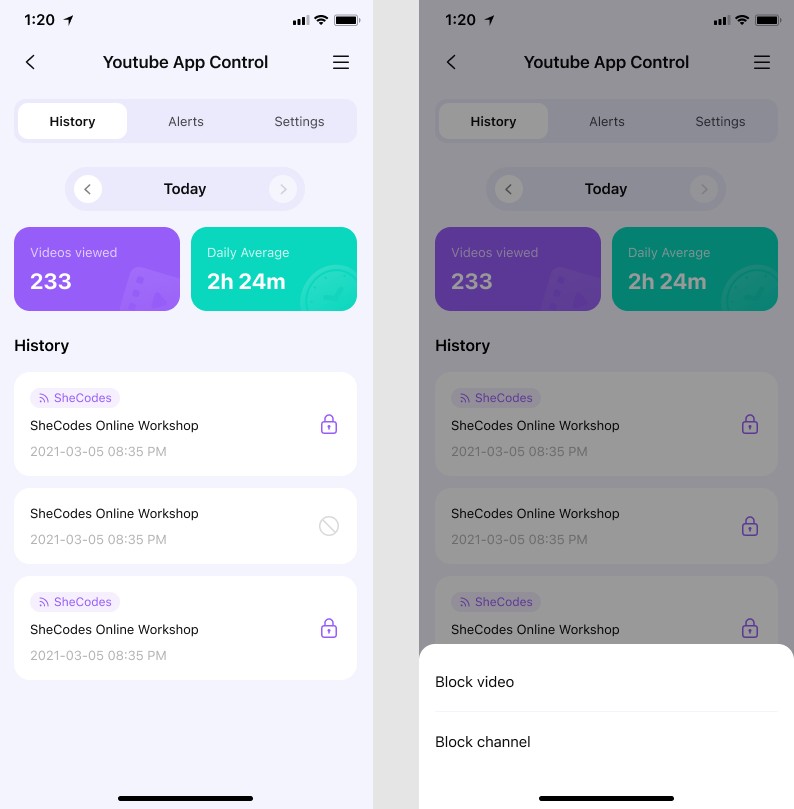
Per maggiori dettagli, dai un'occhiata veloce a questo video che parla del controllo parentale per YouTube
- Filtro web e SafeSearch
- Limitatore del tempo di utilizzo dello schermo e orario di utilizzo
- Localizzazione e rapporto sugli spostamenti
- Blocco delle app e monitoraggio dell'attività delle app
- Monitoraggio della cronologia di YouTube e blocco dei video
- Notifiche sui messaggi e le immagini pornografiche sui social
- Funziona su Mac, Windows, Android, iOS, Kindle Fire e Chromebook
Senza YouTube Kids sul tablet Amazon Fire, il tuo dispositivo potrebbe non essere accattivante. La cosa bella è che puoi ottenere l'app sul dispositivo e iniziare a guardare i tuoi video preferiti. Tuttavia, per farlo è necessario scaricare e installare Google Play Store e altri strumenti. Oppure, potrebbe essere necessario usare uno script su un PC Windows per poter ottenere lo stesso risultato. Ottieni oggi YouTube sul tablet Amazon Fire per te stesso o cerca la versione per bambini per i tuoi figli per goderti il tuo dispositivo.


Nicola Massimo
staff Editor